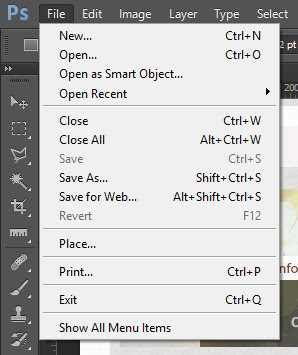Photoshop merupakan aplikasi yang sangat kompleks untuk mengedit sebuah gambar bitmap. Selain tool-tool yang sangat membantu dalam manipulasi foto, photoshop juga menyediakan banyak menu untuk mendukung pengeditan gambar.
Tak jarang banyak dari kita yang belum mengerti dan yang jarang menggunakan menu-menu tersebut. Oleh karena itu, untuk mempermudah dan mempercepat dalam proses pengeditan gambar kita dapat menyembunyikan beberapa menu sehingga akan mempercepat proses pekerjaan kita dalam pada Photoshop seperti yang akan kita bahas pada artikel ini.
Sebelumnya, saya juga pernah membahas bagaimana cara menampilkan lagi beberapa filter yang hilang pada Photoshop.
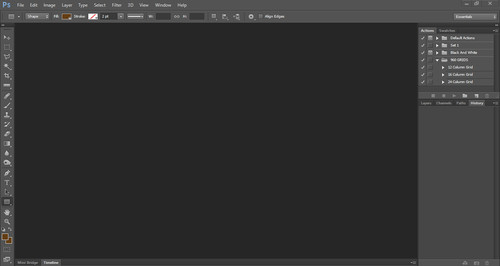
Sebagai contoh buka dulu program photoshop, tutorial ini berlaku untuk semua versi Photoshop Anda. Setelah terbuka, buka menu file dan lihatlah betapa banyak menu yang ada di parrent menu file.
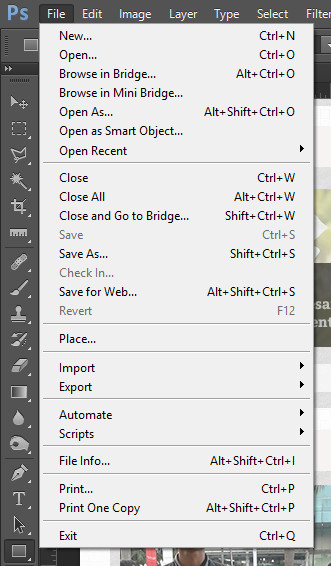
Saya yakin banyak dari menu ini yang tidak Anda pakai, seperti contohnya Browse in Bridge, Browse in Mini Bridge, Open As, Close and Go to Bridge dan lain-lain yang menurut anda tidak pernah terpakai dan mengganggu pemandangan. Untuk menyembunyikan (tidak menghilangkan)-nya anda dapat beralih ke menu Edit > Menus

Pada window Keyboard Shortcuts and Menus anda dapat lihat menu apa saja pada tab Menus. Untuk menghilangkan menu-menu yang ada, klik segitiga kecil disamping Parent menu di Application Menu Command untuk melihatnya.
Lanjut dengan menghilangkan Mata pada bagian Visibility untuk menghilangkan menu-menu yang akan tampil nantinya.

Tekan OK untuk mengakhirinya. Lalu buka kembali menu File dan lihat perubahan yang terjadi pada photoshop Anda.